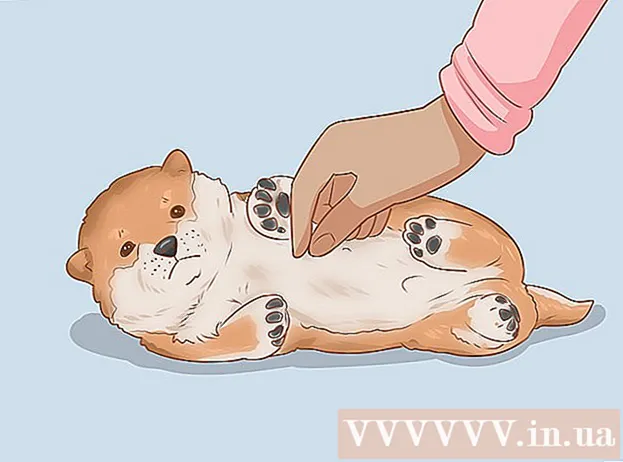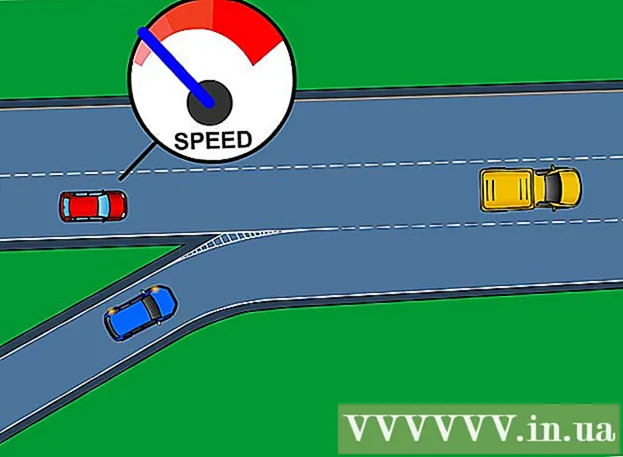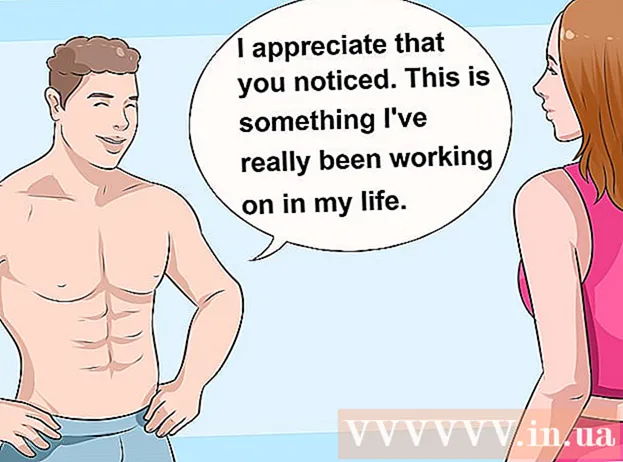Autor:
Randy Alexander
Dátum Stvorenia:
25 Apríl 2021
Dátum Aktualizácie:
26 V Júni 2024
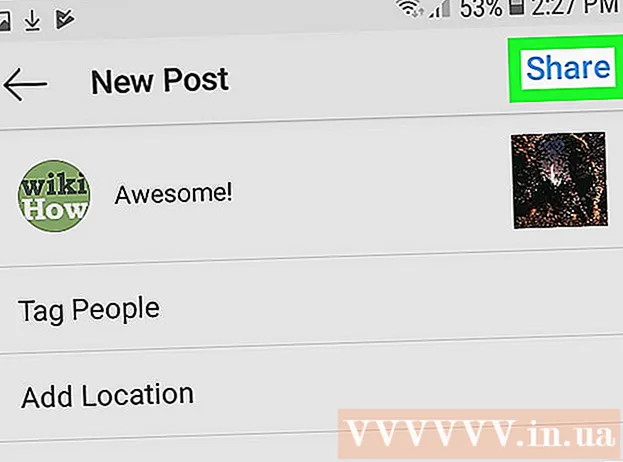
Obsah
Tento článok ukazuje, ako zdieľať fotografie alebo videá ostatných na svojej stránke Instagram. Ak chcete zdieľať statický obrázok, môžete to urobiť rýchlo vytvorením a zverejnením snímky obrazovky. Ak chcete video znova zverejniť, musíte použiť aplikáciu tretej strany, napríklad Regrammer. Pretože opätovné uverejnenie príspevku bez povolenia by porušilo Podmienky používania služby Instagram, mali by ste sa vyhnúť preposielaniu obsahu, kým nezískate povolenie od autora článku.
Kroky
Metóda 1 z 3: Znova zverejnite snímky obrazovky
.
- Klepnite na Hľadať v pravom dolnom rohu.
- Typ regramátor prejdite na vyhľadávací panel v hornej časti obrazovky a vyberte možnosť Hľadať.
- Klepnite na ZÍSKAŤ vedľa položky Regrammer. Aplikácia má červenú a ružovú ikonu s dvoma šípkami a v jej vnútri písmeno „R“.
- Stiahnite si aplikáciu podľa pokynov na obrazovke.

Otvorte Instagram s ikonou viacfarebného fotoaparátu. Ak ste už prihlásení do služby Instagram, dostanete sa na domovskú stránku.- Ak nie ste prihlásení do služby Instagram, zadajte svoje používateľské meno (alebo telefónne číslo) a heslo a vyberte Prihlásiť sa (Prihlásiť sa).

Vyhľadajte znova fotku alebo video, ktoré chcete zverejniť. Prejdite na stránke so správami a pozrite si najnovšie príspevky. Ak chcete vyhľadať konkrétneho používateľa, klepnite na ikonu lupy.- Pomocou programu Regrammer možno znova zverejniť iba verejne zverejnené fotografie a videá.
Dotknite sa … v pravom hornom rohu príspevku.

Dotknite sa Skopírovať odkaz (Kopírovať adresu URL) v strede ponuky skopírujete cestu príspevku do schránky.
Otvorte ružovú a fialovú aplikáciu Regrammer s dvoma bielymi šípkami okolo písmena „R“, ktoré sa zvyčajne zobrazujú na domovskej obrazovke. Cesta k príspevku sa automaticky zobrazí v bielom vstupnom poli.
Klepnite na tlačidlo Náhľad (Náhľad) modrou farbou v dolnej časti obrazovky. Tu sa zobrazí náhľadový obrázok.
- Ak chcete video znova zverejniť, môžete si ho prezrieť klepnutím na tlačidlo Prehrať v strede miniatúry.

Klepnite na tlačidlo Preposlať (Back) v modrej farbe má dve šípky, ktoré tvoria štvorec na otvorenie ponuky.
Dotknite sa Instagram pod ponukou otvoríte video alebo fotografiu v okne Instagramu.

Dotknite sa Krmivo (Príspevky) v pravom dolnom rohu na vytvorenie nových príspevkov na Instagrame, ktoré obsahujú fotografie alebo videá.
Orežte fotografiu alebo video a vyberte Ďalšie (Ďalej). Orezanie fotografie je voliteľné, ale ak je to potrebné, môžete zväčšiť vzdialenosť medzi dvoma prstami na obrazovke a zväčšiť ju. Po dokončení operácie vyberiete Ďalej v pravom hornom rohu obrazovky.
Vyberte fotografický filter a klepnite na Ďalšie. Filtre sa zvyčajne zobrazujú v dolnej časti obrazovky. Ak nechcete používať fotografické filtre, klepnite na Ďalej v pravom hornom rohu.
Zadajte titulok do poľa „Napísať titulok... “(Komentár ...) v hornej časti obrazovky.
- Toto je dobré miesto na označenie autora pôvodného príspevku a vedomie, že ste práve preposlali jeho príspevok.
Klepnite na tlačidlo zdieľam (Zdieľať) v pravom hornom rohu obrazovky, aby ste mohli zdieľať príspevky so svojimi sledovateľmi na Instagrame. reklama
Metóda 3 z 3: Preposielajte fotografie alebo videá pomocou programu Regrammer v systéme Android

Otvorte Instagram s ružovými, fialovými a žltými ikonami fotoaparátu, ktoré sú zvyčajne viditeľné na domovskej obrazovke alebo v zásuvke aplikácie.- Aplikácia Regrammer vám umožňuje preposielať príspevky iných ľudí - vrátane fotografií a videí - na vašu stránku Instagram. Pretože táto aplikácia nemá použiteľnú verziu pre Android, je k nej potrebné získať prístup pomocou webového prehliadača.
- Pomocou programu Regrammer možno znova zverejniť iba verejne zverejnené fotografie a videá.

Otvorte Instagram s ikonou viacfarebného fotoaparátu. Ak ste už prihlásení do služby Instagram, dostanete sa na domovskú stránku.- Ak nie ste prihlásení do služby Instagram, zadajte svoje používateľské meno (alebo telefónne číslo) a heslo a vyberte Prihlásiť sa (Prihlásiť sa).
Vyhľadajte znova fotku alebo video, ktoré chcete zverejniť. Prejdite na stránke so správami a pozrite si najnovšie príspevky. Ak chcete vyhľadať konkrétneho používateľa, klepnite na ikonu lupy.

Dotknite sa ⁝ v pravom hornom rohu príspevku.
Dotknite sa Skopírovať odkaz (Kopírovať adresu URL) v strede ponuky skopírujete cestu príspevku do schránky.
Prístup https://www.regrammer.com z webového prehliadača. Môžete použiť prehliadač Chrome, internetový prehliadač Samsung alebo ľubovoľný prehľadávač.
Klepnutím a podržaním bieleho poľa na zadávanie textu v hornej časti obrazovky otvoríte ponuku.
Dotknite sa Vložiť (Prilepiť). Tu sa zobrazí úplná adresa URL príspevku.
Posuňte sa nadol po obrazovke a vyberte tlačidlo Náhľad (Ukážka) modrou farbou v dolnej časti stránky. Ukážka príspevku sa zobrazí v hornej časti stránky.
- Ak chcete video znova zverejniť, môžete si ho prezrieť klepnutím na tlačidlo Prehrať v strede miniatúry.
Posuňte sa nadol po obrazovke a vyberte tlačidlo Stiahnuť ▼ (Na stiahnutie) modrá farba so šípkou v pravom dolnom rohu obrazovky. Týmto sa stiahne fotografia alebo video do vášho zariadenia so systémom Android.
Otvorte Instagram a vyberte tlačidlo + v strede dolnej časti obrazovky vytvorte nový príspevok.
Dotknite sa Thu viện (Galéria) v ľavom dolnom rohu obrazovky.
Klepnutím na fotografiu alebo video zobrazíte ukážku v hornej časti obrazovky.
Orežte fotografiu alebo video a vyberte Ďalšie (Ďalej). Ak chcete článok orezať, zväčšite fotografiu medzi dvoma prstami na obrazovke. Po dokončení operácie klepnete na Ďalej v pravom hornom rohu obrazovky.
Vyberte farebný filter a vyberte Ďalšie. Farebné filtre sa zvyčajne zobrazujú v dolnej časti obrazovky. Ak nechcete používať farebný filter, klepnite na Ďalej v pravom hornom rohu obrazovky.
Zadajte titulok do poľa „Napísať titulok... “(Komentár ...) v hornej časti obrazovky.
- Toto je dobré miesto na označenie autora pôvodného príspevku a vedomie, že ste práve preposlali jeho príspevok.
Dotknite sa zdieľam (Zdieľať) v pravom hornom rohu obrazovky, aby ste mohli zdieľať príspevky so svojimi sledovateľmi na Instagrame. reklama
Rada
- Keď preposielate ich obsah, vždy sa zmiente o autorovej stránke.
Výstraha
- Opätovné uverejnenie obsahu bez súhlasu jeho autora je porušením Podmienok používania spoločnosti Instagram; Ak bude táto akcia zistená, spôsobí zablokovanie vášho účtu.